Как разогнать видеокарту intel iris xe graphics
Обновлено: 06.07.2024
Не так давно компания Интел анонсировала выпуск собственных дискретных видеокарт. Она явно проявляет желание побороться с NVIDIA и AMD на рынке графических ускорителей. Но насколько у нее это получится. Вопрос интересный.
И вот на днях пришла новость, что мобильные версии дискретных видеокарт Intel уже разработаны. И ее партнеры Acer , Asus и Dell создали на их основе ноутбуки. На картинке, представленной ниже «красуются» именно эти устройства.
Еще один интересный вопрос, что противопоставит Интел конкурентам в техническом аспекте. Ведь NVIDIA и AMD имеют многогодовые наработки в создании уникальных видеокарт. А у Интел такого опыта и технологий нет.
О графических ускорителях Iris Xe MAX Graphics более подробно в статье.
В чем особенность Iris Xe MAX Graphics
Компания Intel будет использовать дискретные видеокарты Iris Xe MAX Graphics совместно с процессорами Intel Core i 11-го поколения. Характерно, что эти CPU уже имеют встроенное графическое ядро Iris Xe MAX Graphics . И возникает уместный вопрос, как дискретная и встроенная видеокарта будут работать вместе.
Возможности встроенной в процессоры Core i 11-го поколения графики Iris Xe MAX Graphics Возможности встроенной в процессоры Core i 11-го поколения графики Iris Xe MAX GraphicsНовые технологии Intel позволяют использовать две видеокарты для одновременной совместной работы. Встроенная и дискретная графика, действительно, объединены. Для этого используется технология Intel Deep Link . Процессоры Core i 11-го поколения способны работать с двумя видеокартами одновременно. И все благодаря этой технологии.
Принцип работы технологии Deep Link компании Intel Принцип работы технологии Deep Link компании IntelКомпания Intel формулирует возможности Deep Link , как разблокированные новые функции для нескольких устройств ( Unlocking New Capabilities Across Engines ). Как доподлинно работает технология неизвестно. Однако производитель заявляет, что она поддерживает и раскрывает такие возможности, как:
- Additive Ai;
- Hyper Encode;
- Dynamic Power Share;
- Common Software Framework.
Технические характеристики и достоинства Iris Xe MAX Graphics
Какие же возможности предоставляет видеокарта в плане производительности и быстродействия? Графический ускоритель Iris Xe MAX Graphics вне зависимости от того, дискретный или встроенный ли это вариант, поддерживает ряд новых технологий. Это видно на картинках, представленных ниже.
Главное достоинство – поддержка PCE Express 4.0 . У дискретной видеокарты Iris Xe MAX Graphics также имеется 4 Гбайта графической памяти. Она способна передавать данные по шине со скоростью 68 Гб/с.
Создана ли Iris Xe MAX Graphics для игр
Компания Intel позиционирует видеокарту, как игровое решение. Однако так ли это на самом деле. На картинке, представленной ниже, видно, что встроенная и дискретная карты Iris Xe MAX Graphics значительно лучше аналогов NVIDIA MX350 . Однако это неигровые видеокарты. Хотя их производительности достаточно для прохождения нетребовательных к ресурсам компьютера и видеокарты игр.
Графический ускоритель Iris Xe MAX Graphics показывает хорошие результаты в некоторых играх. Компания Интел провела тестирование. И вот результаты.
Как видно, даже в требовательных играх FPS достаточно высокий. Однако это тесты производителя. А разработчики часто несколько завышают показатели.
Что точно можно сказать, так это то, что Iris Xe MAX Graphics явно не является конкурентом настоящим игровым видеокартам. Она навряд ли сможет оказать конкуренцию NVIDIA RTX и AMD Radeon RX . Особенно топовым графическим ускорителям этих брендов и серий.
Что в итоге
Мобильные встроенные и дискретные видеокарты Iris Xe MAX Graphics отличное решение для ноутбуков. Скорее всего, они позволяют играть на средних настройках графики в разрешении экрана Full HD 1080p во многие нетребовательные компьютерные игры. Однако их сложно назвать полноценными игровыми графическими ускорителями.





Встроенные в центральный процессор или материнскую плату графические процессоры весьма ограничены в производительности. Если у вас новый ноутбук или процессор предпоследнего-последнего поколения, ваш видеоадптер потянет большинство игр на низких и даже средних настройках, но большего от него добиться тяжело. Рассмотрим, как можно разогнать встроенную видеокарту Intel HD Graphics.
Фирменные утилиты для разгона видеокарт или универсальные, вроде MSI Afterburner, повысить частоту и напряжение графического процессора не позволяют. Даже через BIOS/UEFI параметры интегрированной графики не изменить. Но пара приёмов, как добиться прибавки в несколько FPS, найдётся.
В первую очередь убедитесь, что в ноутбуке нет дискретного графического ускорителя.
Настройка видеокарты
Большого ускорения и прироста фреймрейта ждать не стоит, но на несколько кадров рассчитывать можно.
Перед тем как продолжить, рекомендуем скачать и установить последнюю версию ПО для графических систем Intel. Сделать это можно на официальном сайте производителя.
- Перейдите по ссылке;
- В списке выберите поколение CPU Intel, установленного в вашей системе (узнать можно по модели процессора здесь);



Перейдем непосредственно к конфигурации.
-
Откройте настройки видеокарты, например, через контекстное меню Рабочего стола (клик правой кнопкой мыши);



Тонкая настройка игры
Для повышения комфорта от геймплея с ущербом для качества картинки стоит снизить качество графики в настройках игры. Делается это как через само приложение, так и посредством launcher без запуска игры (не для всех).
Попробуйте понизить качество графики, если установлено высокое либо среднее. Также можете в ручном режиме опустить качество картинки, снизив:
- разрешение;
- детализацию – количество мелких деталей, качество прорисовки;
- качество текстур, освещения, теней и всего прочего;
- дальность прорисовки;
- отключив всевозможные сглаживания, фильтрацию текстур, размытие, синхронизацию.
Передвиньте все допустимые ползунки как можно левее.
- Прейдите на него и укажите модель своего процессора либо нажмите «Auto detect system». В итоге загрузится приложение, которое после установки автоматически определит конфигурацию компьютера;



Вторая планка ОЗУ
Для повышения производительности видеокарты нужно поставить второй аналогичный модуль памяти, чтобы она заработала в двухканальном режиме. На компьютере с этим проще, а вот поставить второй модуль оперативной памяти на ноутбук не всегда возможно. Часть моделей не рассчитаны на апгрейд, и ОЗУ в них распаяна или занимает единственный слот.


Что это даёт? Оперативная память начинает обмениваться данными с центральным процессором по двум каналам. Главное, чтобы модули были одинакового объёма и функционировали на одной частоте. Желательно, аналогичные планки. При фактическом удвоении пропускной способности ОЗУ прирост FPS в играх может достигать 15-30%.
Второй момент – практически все встроенные графические процессоры не имеют собственной памяти, а в её качестве используют ОЗУ. Если последняя работает в двухканальном режиме, это оказывает еще большее повышение быстродействия видеопроцессора.
Расширение объёма видеопамяти в БИОС
В настройках BIOS/UEFI может быть установлен небольшой объём видеопамяти (отсекается от ОЗУ). Если физический размер оперативки без того плачевный, расширьте память за счёт виртуальной – файла подкачки. Ниже описан прием, позволяющий увеличить объем видеопамяти в БИОС.
- Откройте конфигурацию BIOS/UEFI любым удобным способом. Дальнейшие действия отличаются в зависимости от интерфейса. Необходимо отыскать опцию, отвечающую за объем графической памяти, и увеличить её размер до максимума. Часто располагается в разделах «Advanced», «Peripheral Devices», «Mainboard» или «Peripherals»;
- В случае с UEFI материнской платы от MSI это раздел «Mainboard Settings»;
- В нём перейдите в «Дополнительно»;



Все описанные выше методы позволяют несколько повысить производительность встроенной видеокарты, но все-таки наиболее эффективное решение вопроса ускорения видеокарты Intel HD Graphics – это установка дискретного графического адаптера.
Вопрос от пользователя
Здравствуйте.
Александр, я у вас нашел много заметок насчет оптимизации и ускорению ноутбука/ПК. Подскажите, можно ли разогнать встроенную видеокарту Intel HD? У меня на ноутбуке только такая, и она ужасно тормозит в играх (хотелось бы ее оптимизировать для "Танков" и "Варкрафта").
Смотря что, вы понимаете под разгоном. Если нажать одну галочку и увеличить FPS в 5-6 раз — то скорее всего это невозможно. Но, проделав ряд "манипуляций" и настроек — раза в 1,5-2 поднять FPS можно (комплексно, а не за счет одной фишки).
Собственно, теперь рассмотрим, что и в какой последовательности можно сделать.

Увеличение производительности: Intel HD, AMD Radeon (Vega)
Вариант 1: классический разгон
Если у обычной дискретной видеокарты (например, от nVidia) частоты видеочипа и памяти можно поднять достаточно легко (и тем самым разогнать ее), то у встроенной Intel HD — сделать это в большинстве случаев не получится (частоты заблокированы!).
Утилиты для разгона просто не позволяют сдвинуть ни один ползунок с места (см. скрин из MSI Afterburner).

Частоты заблокированы (ползунки не двигаются)
Т.е. классический разгон в этом случае нам не поможет.
Вариант 2: тонко настроить видеодрайвер и игру
Этот способ весьма эффективный, и может дать значительный прирост в FPS. Всё дело в том, что в настройках драйвера есть опции, позволяющие задать приоритет работы карты: на качество или на производительность (собственно, это нам и нужно).
Чтобы открыть панель управления драйвером видеокарты — обратите внимание на спец. значок в трее, рядом с часами (либо просто кликните правой кнопкой мышки в любом свободном месте рабочего стола).

Настройки Intel HD карты
Далее в разделе настроек 3D выставите приоритет на производительности и отключите разные варианты сглаживания. После в разделе электропитания (если у вас ноутбук) — выставите макс. производительность (без экономии энергии).
Настройки 3D - IntelHD (старая версия драйверов)

Настройки Intel HD — высокая производительность (драйвера - январь 2020)

Сначала необходимо указать свой процессор или видеокарту

Настройки видео в Intel в Counter Strike Global Offensive
- снизьте разрешение (чем оно меньше — тем ниже нагрузка на видеокарту);
- снизьте качество текстур, теней, детализации;
- уменьшите дальность горизонта (если есть подобная опция);
- уменьшите количество деталей (частиц воды, пыли и пр. Тоже есть не везде).

Настройки игры WOW
Вариант 3: установить второй модуль ОЗУ
Наиболее эффективно поднять производительность интегрированной карты можно за счет включения двуxканального режима работы памяти (обычно, он включается автоматически, если установить 2 одинаковые плашки ОЗУ) .
Если речь идет о ноутбуке — имейте ввиду, что не в каждый ноутбук можно установить 2 плашки ОЗУ (в некоторых моделях память распаяна на плате и добавить плашку просто некуда) .
Обратите внимание на скрин ниже (утилита TechPowerUp):
- слева установлена 1 планка: 64 bit, 17,1 GB/s (шина и пропускная способность) ;
- справа установлено 2 планки (двуxканальный режим): 128 bit, 34,1 GB/s.
Т.е. шина стала в два раза шире, пропускная способность выше. Что это может дать? В большинстве случаев удается поднять FPS на 10-50%, многое зависит от конкретной игры! (и это достаточно много для интегрированной графики).

TechPowerUp — 2 плашки ОЗУ по сравнению с 1
Ниже приведен конкретный пример: игра Civilization 4 (настройки графики высокие, разрешение FullHD) — в двухканальном режиме количество FPS выше почти на 30%!

Результаты теста на 1 скриншоте
Учитывая, что сейчас плашку ОЗУ можно купить за "бесценок" в китайских онлайн магазинах — то способ весьма доступный для широкого круга пользователей.
Вариант 4: изменить количество выделяемой памяти
Наверное, многие знают, что для встроенной видеокарты память выделяется из ОЗУ (и по умолчанию это происходит в авто-режиме).

3DMark Sky Driver (8GB Ram, dual)

UMA Frame Buffer Size — ставим 2 GB
Вариант 5: подключить внешнюю видеокарту
Этот способ актуален для ноутбуков (к обычному ПК нет смысла подключать внешнюю карту. ). Вообще, вариант вполне рабочий, но имеет ряд существенных недостатков:
- если брать готовый собранный вариант (так называемый BOX с видеокартой) — то цена этого "добра" достаточно высока;
- если подключать обычную видеокарту от ПК к ноутбуку через спец. переходник (использовав порт под Wi-Fi) — то придется использовать доп. блок питания (что принесет еще больше неудобств с проводами. ) .
- теряется мобильность, удобство ноутбука.
Например, весьма неплохое решение предлагает Gigabyte (RX 580 GAMING BOX). Стоит устройство не дешево (сопоставимо со стоимостью ноутбука), зато после простого подключения к Thunderbolt 3 — можно играть в любые современные новинки (практически сразу).

Внешняя видеокарта (BOX) подключена к ультрабуку
В китайских онлайн магазинах (например, AliExpress) есть спец. переходники, для подключения любой* видеокарты (для ПК) к ноутбуку. Но они достаточно сложны в подключении и требуют доп. питания (то еще удовольствие подключать это к ноутбуку). К тому же стоит отметить, что совместимы они не с каждым ноутбуком.


Видеокарта через переходник подключена к ноутбуку
Так что в целом, этот вариант хоть и рабочий, но на мой взгляд, слишком замороченный (овчинка не стоит выделки. )

Во время анонса первых процессоров Intel Core одиннадцатого поколения очень большое внимание было уделено встроенному в эти процессоры новому графическому адаптеру Intel Iris Xe.
Мы решили самостоятельно в этом убедиться и устроили геймерское тестирование Intel Iris Xe.
В каких процессорах используется встроенное видео Intel Iris Xe?
Отличить их можно по цифре 11 в названии. Например, Intel Core i7-1165G7, Core i7-11370H, Core i5- 11300H и т. д.
На данный момент представлены процессоры Intel Core 11 gen для ноутбуков различных классов. А вскоре будут анонсированы и десктопные CPU 11 gen.
Логотип интегрированного видео Intel Iris Xe
В зависимости от модели процессора, характеристики интегрированного видео могут отличаться.
Речь идет о некоторых отличиях в максимальной частоте GPU, но еще более важным является отличие в количестве вычислительных конвейеров.
На данный момент ситуация следующая:
- процессоры Intel Core i7 — встроенное видео Intel Iris Xe с 96 вычислительными конвейерами;
- процессоры Intel Core i5 — встроенное видео Intel Iris Xe с 80 вычислительными конвейерами;
- процессоры Intel Core i3 — встроенное видео Intel UHD Graphics с 48 вычислительными конвейерами.
Как видно, самое продвинутое видео имеют процессоры Intel Core i7. Количество вычислительных конвейеров напрямую влияет на производительность в играх.
Поэтому, разница между Core i7 и Core i5 будет, но не такая значительная, а вот Core i3 в играх уступит уже очень прилично.
Кстати, несмотря на отличия в названиях, Intel Iris Xe и Intel UHD Graphics, в данном случае, используют одинаковую архитектуру.
Общим для них является поддержка инструкций DirectX 12.1, OpenGL 4.6, OpenCL 2, аппаратное кодирование с видеокодеком AV1. Возможность одновременной работы сразу с четырьмя экранами (реализация зависит от самого оборудования).
Intel заявляет, что новые интегрированные видеоадаптера можно еще эффективнее использовать при рендеринге в различных приложениях, умеющих работать с AI-технологиями, при видеоредактировании и т. д.
Мы же решили выяснить, как поведет себя ноутбук с графикой Intel Iris Xe в играх.
Кстати, геймерская тема стала заметна и в панели управления графическим адаптером Intel. Под каждую игру можно создавать профили.
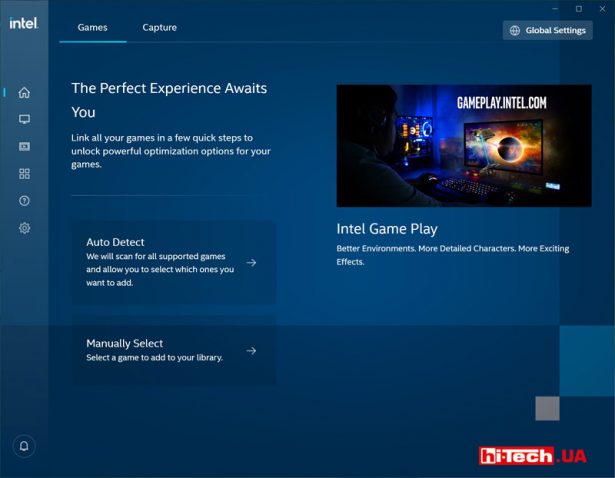
А в специальном разделе на сайте Intel, куда ведет ссылки из этой панели, пользователь может выбрать игру и используемый графический адаптер, после чего будет предоставлен оптимальный (по мнению Intel) набор настроек графики в виде скриншотов.
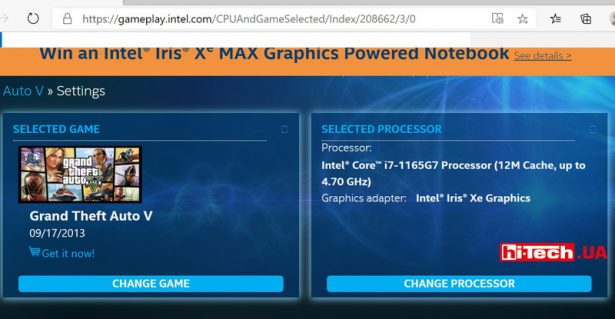
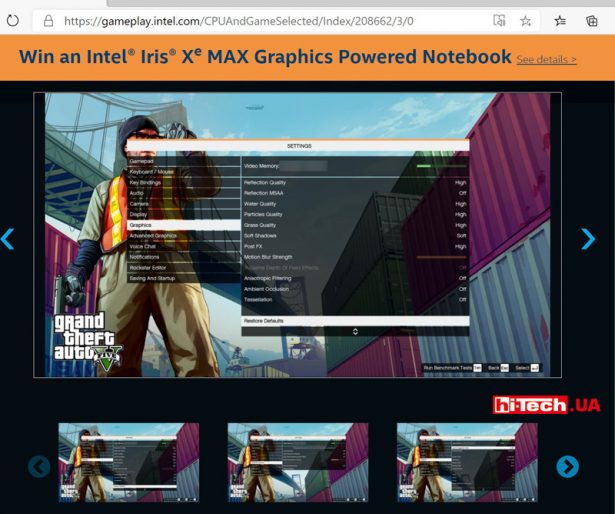
Intel Iris Xe и ноутбук Acer Swift 3 SF313-53
Эксперименты с интегрированной графикой мы проводили, используя Acer Swift 3 SF313-53.
Хотело бы сказать несколько слов об этом ПК.

Acer Swift 3 SF313-53
Семейство Acer Swift 3 — это весьма продвинутые, при этом ультракомпактные ноутбуки довольно высокого класса.
Линейка моделей Acer Swift 3 SF313-53 только-только начинает появляться в украинских магазинах.
Панели корпуса выполнены из металла, рамка экрана, традиционно для современных ноутбуков, очень тонкая.
Похоже, что экраны 3:2 становятся уже некоторым трендом в компактных ноутбуках.
Доступны также версии с более традиционным 14-дюймовым Full HD-экраном (соотношение 16:9).
Укомплектован, предоставленный нам Acer Swift 3 SF313-53, скажем так, неслабо.
Основные характеристики ноутбука Acer Swift 3 SF313-53, используемого в тесте
Учитывая, что установленный процессор тут Intel Core i7-1165G7 — мы получили максимальную версию графики Intel Iris Xe с 96 вычислительными конвейерами.
Вот как распознает графический процессор приложение GPU-Z.
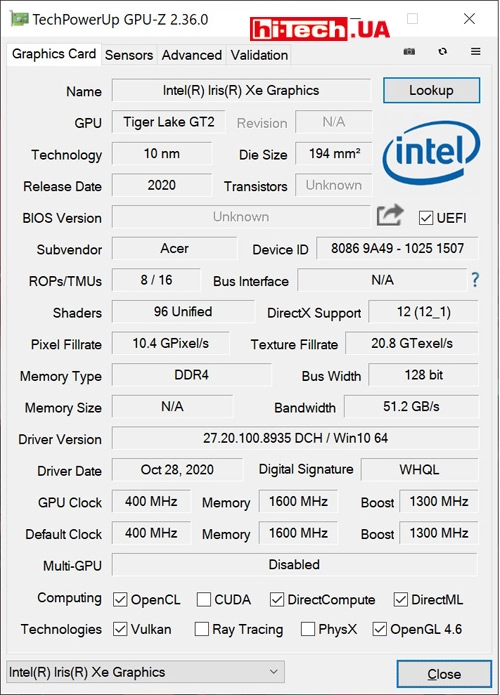
Провели также небольшую фотосессию модели..
Acer Swift 3 SF313-53 Acer Swift 3 SF313-53 Acer Swift 3 SF313-53Acer Swift 3 SF313-53 Acer Swift 3 SF313-53 Acer Swift 3 SF313-53
Acer Swift 3 SF313-53 Acer Swift 3 SF313-53 Acer Swift 3 SF313-53
Acer Swift 3 SF313-53
Тестируем в играх
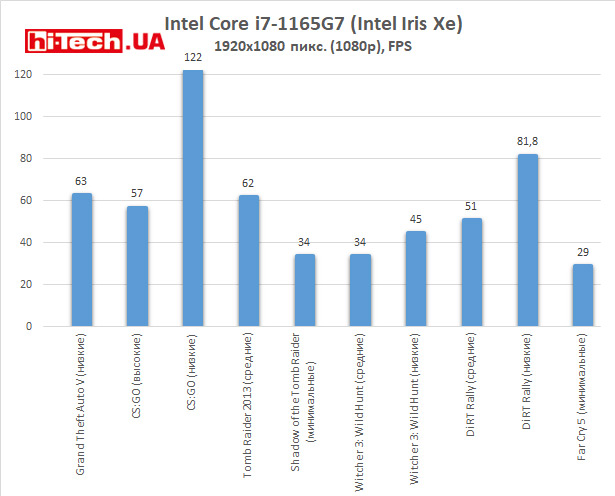
Обратите внимание, что на скриншотах в левом верхнем углу присутствует счетчик текущего FPS.
Grand Theft Auto V (GTA V)
По-прежнему очень популярная игра. По современным меркам не является особо требовательной.

С низкими настройками графики легко получили скорость на уровне более 60 FPS. В помещениях значение повышалось до 90 FPS.
Как видно, есть некоторый запас для экспериментов с повышением качества графики.
Counter-Strike: Global Offensive (CS:GO)
Далеко не новая, но, по-прежнему, крайне популярная игра, как среди любителей, так и среди киберспортсменов.
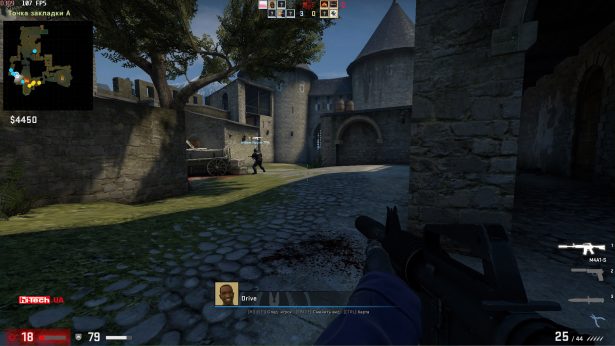
С высокими настройками графики на открытых пространствах получили в среднем около 57 FPS. На более «зажатых» картах значение доходит до 70 FPS.
С низкими настройками графики FPS вырос примерно до 122.
В целом CS:GO оказалась довольно простой задачей для Intel Iris Xe
Tomb Raider (2013)
Старенькая, тем не менее, очень классная игра с неплохой графикой.

Попробовали высокие настройки (называются высокими, но по факту они средние) и получили более 60 FPS.
Играть можно с комфортом.
Shadow of the Tomb Raider
Самая новая, на данный момент, версия Tomb Raider — Shadow of the Tomb Raider, вышедшая в 2018 году, по-прежнему остается очень требовательной к видеокарте.

Для получения FPS выше 30 пришлось ставить самые низкие настройки графики (с задействованием сглаживания TAA).
Тем не менее, для нетребовательных игроков такой результат можно назвать удовлетворительным. Играть можно.
Witcher 3: Wild Hunt
Популярнейшая игра «Ведьмак 3» на момент выхода в 2015 году была непростой задачей для многих видеокарт тех времен.
Сегодня ее уже нельзя назвать очень требовательной, но для получения высокого FPS потребуется неслабая видеокарта.
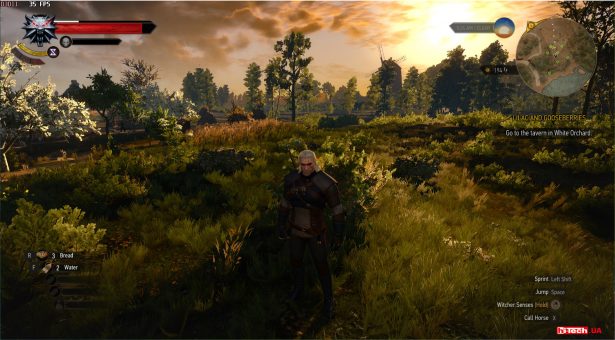
В случае же с Intel Iris Xe мы получили 36 FPS на средних настройках и 45 FPS на низких, что весьма неплохо.
DiRT Rally
Раллийный симулятор DiRT Rally (2015) стал не очень сложной задачей для Intel Iris Xe. Получили 51 FPS на высоких настройках (по факту это средние настройки) и 81 FPS на низких настройках (но не минимальных).
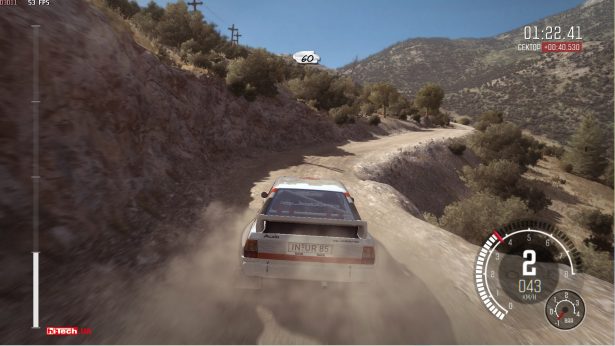
Учитывая, что данный класс игр не требует таких же высоких значений FPS, как например, 3D-шутеры, игровой процесс получается очень комфортным.
Far Cry 5

3DMark Fire Strike
Дополнительно проверили Intel Iris Xe в синтетическом бенчмарке 3DMark Fire Strike
Любопытно, что теперь приложение может подсказать примерный уровень производительности в некоторых популярных играх, основываясь на результатах, полученных в 3DMark.
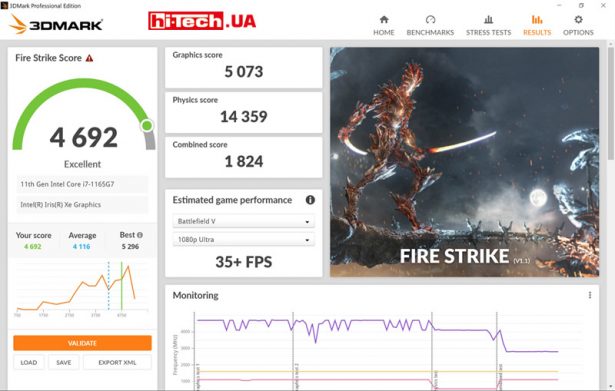
К примеру, в нашем случае 3DMark указал, что можете ожидать 35+ FPS в игре Battlefield V при настройках 1080p Ultra.
К сожалению, у нас не было подходящего оборудования для сравнения производительности Intel Iris Xe с конкурентами. А это и встроенная графика современных процессоров AMD, и дискретные видеоадаптеры начального уровня для ноутбуков.
На своих слайдах Intel в играх сравнивает Intel Iris Xe c дискретным видео NVIDIA GeForce MX350 и интегрированным видео процессора AMD Ryzen 7 4800U.
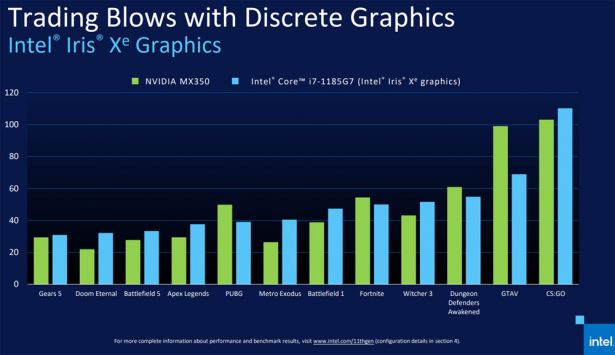
Производительность новой встроенной графики Intel Iris Xe c дискретным видео NVIDIA GeForce MX350 (официальный слайд Intel)
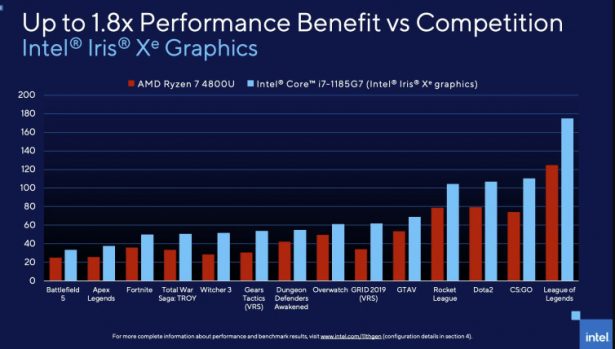
Сравнение Intel Iris Xe с графикой, встроенной в процессор AMD Ryzen 7 4800U
Как показал себя Acer Swift 3 SF313-53?
Как ни странно, но игры не стали какой-то большой проблемой для ноутбука Acer Swift 3 SF313-53 в плане охлаждения.
Тут заслуга, вероятно, не только системы охлаждения, но и довольно низкого уровня тепловыделения у GPU Intel Iris Xe.

Acer Swift 3 SF313-53
В наших условиях (комнатная температура 19 °C) температура GPU редко когда доходила до 70 °C и обычно держалась в районе 60 °C.
Буст-частота GPU в играх находилась примерно в диапазоне от 900 до 1100 МГц.
Для сравнения, задачи, которые интенсивно нагружаются все ядра, способны разогреть CPU в в Acer Swift 3 до 90+ °C и при длительной нагрузке можно наблюдать падение рабочей частоты. Это, к слову, обычная картина для ноутбуков.
Уровень шума при работе под нагрузкой и в играх, конечно, очень ощутимый, но он далеко не такой громкий, как у игровых ноутбуков.
Резюмируем
При переходе от десятого поколения процессоров Intel Core к одиннадцатому Intel сделала действительно большой шаг вперед по части мощности встроенного графического адаптера.
По результатам тестов убеждаемся, что интегрированная графика Intel Iris Xe вполне потянет огромное количество игр последних лет, включая многие самые современные.
С разрешением Full HD можно добиться значения среднего FPS на уровне 30 в довольно требовательных играх типа Far Cry 5, Shadow of the Tomb Raider, при этом, правда придется выставить минимальные настройки графики.
Менее требовательные игры уже позволяют поиграть с настройками в сторону увеличения качества прорисовки и выбирать между более красивой картинкой и лучшим значением FPS.
Популярные CS:GO, Dota 2, Diablo III вообще являются довольно простой задачей, вы также сможете запускать Overwatch, VALORANT, Fortnite и многие другие.
А вот самые требовательные типа Cyberpunk 2077 и Red Dead Redemption 2, скорее всего, не позволят получить средние 30 FPS даже на минимальных настройках.
Долгие годы тонкие небольшие ноутбуки, тут подразумеваются устройства типа ультрабуков, а не утонченные геймерские модели, были совсем непригодны для сколько-либо требовательных игр.
Теперь же выглядит очень впечатляюще, когда на таком вот компактном и совсем негеймерском Acer Swift 3 SF313-53 со встроенным видео можно действительно играть.

Acer Swift 3 SF313-53
Но, конечно, игровой комфорт, предоставляемый Intel Iris Xe подойдет, скажем, так, лишь для обычных пользователей (не для энтузиастов и хардкор-геймеров).
И Intel Iris Xe никак не является заменой мощных дискретных игровых GPU, где качество игрового процесса получается несравнимо более высоким.
Благодарим компанию Acer Украина за предоставленное для теста оборудование
Читайте также:

